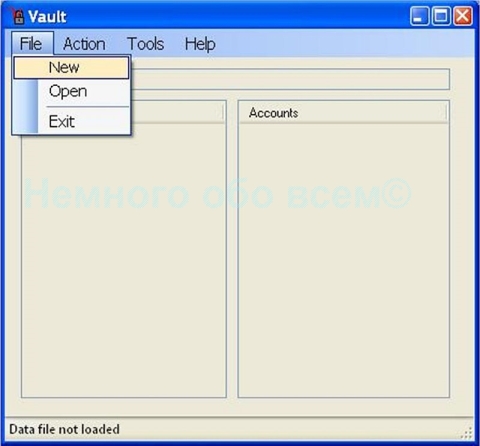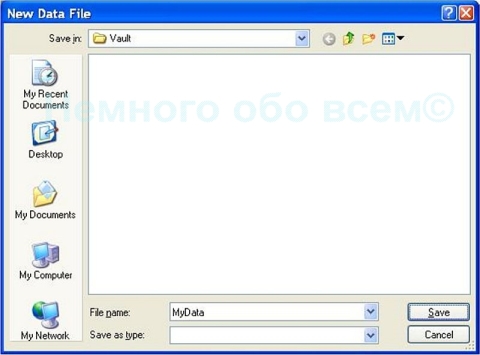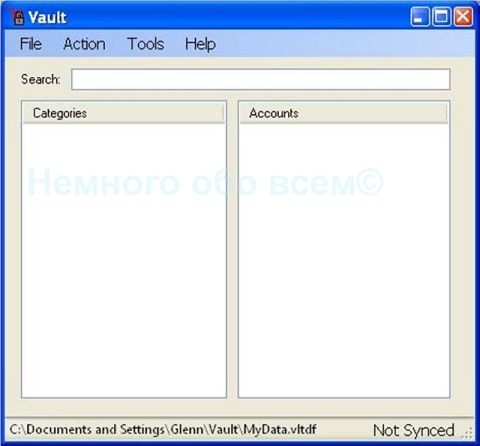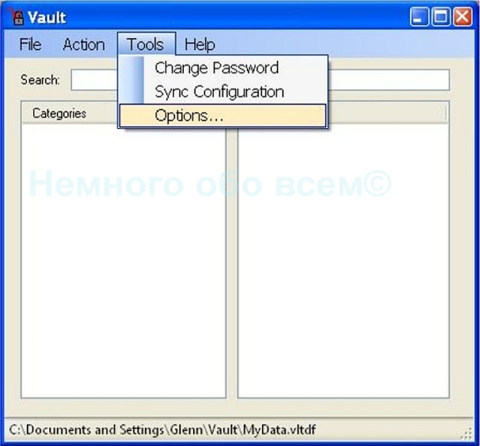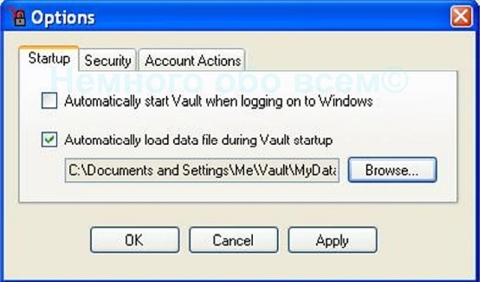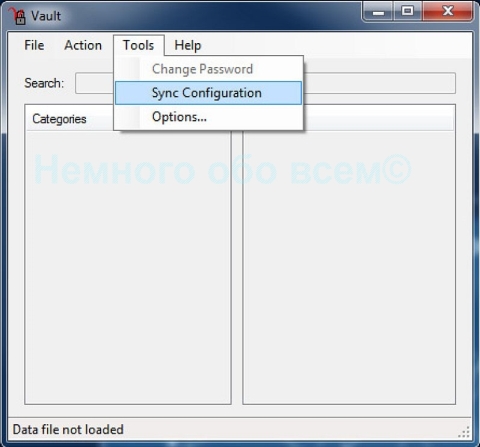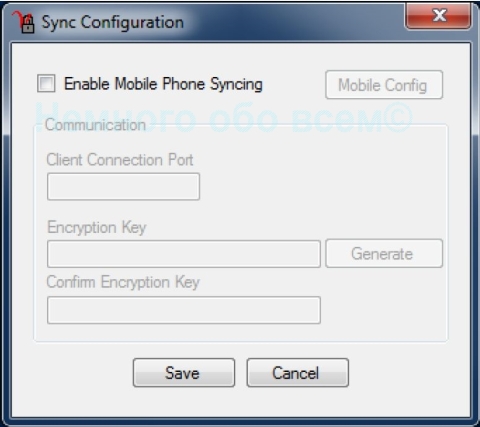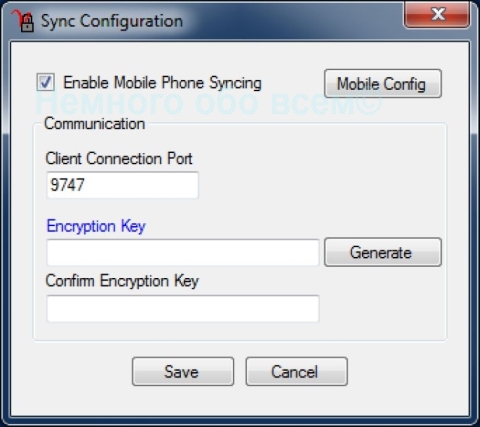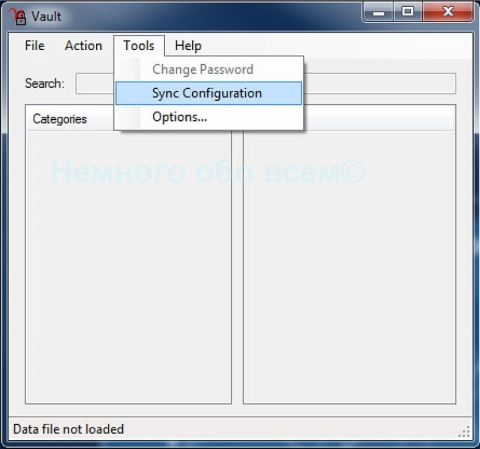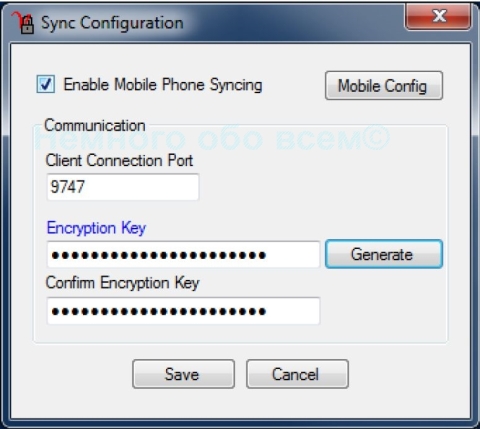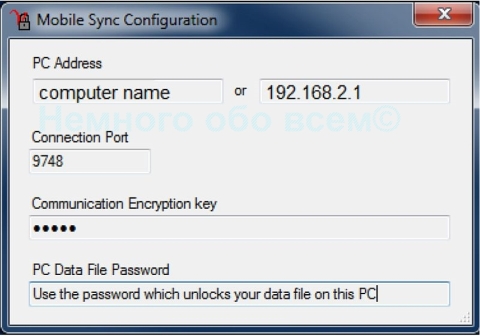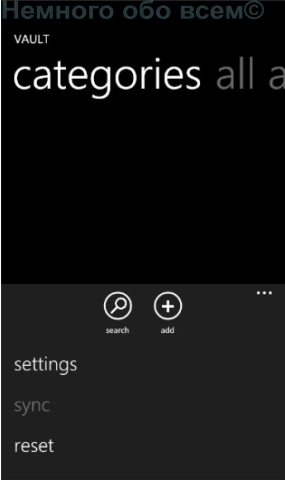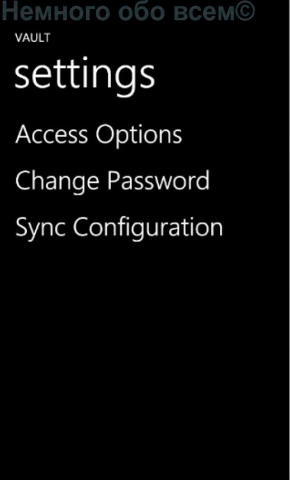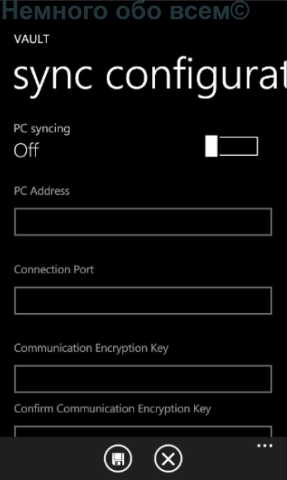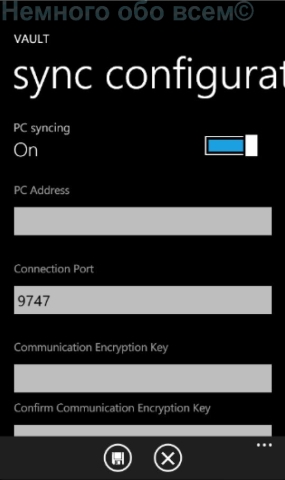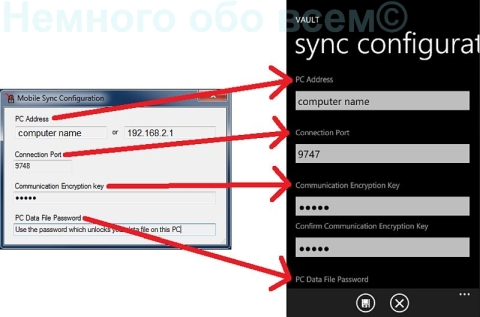Одной из самых востребованных программ, которые необходимы мобильному устройству (конечно, если Вы хотите использовать устройство для работы, а не для свистоперделок) являются программы сохранения паролей.
Вряд ли можно назвать операционную систему состоявшейся, если в ней нет программ такого плана. К счастью, устройства с с Windows Phone 7 пришли в Россию на год позже европейских стран и все основные программы присутствуют. Причем по демократичной цене. Одна из удачных программ Vault. Перед тем как описать программу приведу цитаты с сайта программы: "Вы устали от того, не в состоянии запомнить пароли для каждой учетной записи, которую Вы когда-нибудь создавали? Вы когда-либо ищете снова и снова необходимый номер банковского счета или другую часть личной информации, потому что вы не можете вспомнить нужную информацию? Значит Вам нужен Vault! Vault позволяет удобно хранить и получать доступ ко всей вашей критически важной информации в одном приложении на Вашем компьютере. Счета, логины / пароли, информация о кредитных картах, номера банковских счетов и т.д. Любой текст, имеющий информацию, которую вы хотите сохранить, Vault будет хранить для вас. В дополнение к частной информации, необходимой для хранения, Vault может хранить информацию, такие как: адреса электронной почты, номера телефонов и адреса веб-сайтов, для того, чтобы предоставить вам быстрый доступ к Вашим счетам или контактам, которые могут помочь вам управлять вопросами, связанные с Вашим счетами. Вы можете не беспокоиться о хранении информации в хранилище. Vault использует 256-битное AES шифрование - один из самых мощных и надежных технологий шифрования, доступных на рынке сегодня. Ваши данные остаются в зашифрованном виде и заблокированы, пока вы не получите доступ с помощью мастер-пароля, который знаете только вы. Даже если вы забыли, выйти из программы или заблокировать Vault, после разблокировки ваших данных , таймер безопасности блокировки данных, заблокирует программу, если вы не пользуетесь приложением Vault в течении установленного периода времени.". Программа состоит из двух частей, если, конечно, Вы захотите, чтобы Ваши данные синхронизировались с компьютером. Первая часть - на компьютере, вторая часть непосредственно на смартфоне.
Создание файла данных
Необходимо сначала установить программу на компьютер и создать, так называемый, Файл данных, в котором будут сохранены все данные. Для этого необходимо сделать следующие шаги: В меню Файл выберите: «Новая опция»
Откроется диалоговое окно, которое позволит Вам выбрать, где Вы хотите сохранить Ваш файл данных, а также как его назвать. После выбора местоположения и указав имя, нажмите кнопку «Сохранить».
Будет открыто следующее диалоговое окно, в котором Вам будет предложено ввести пароль по вашему выбору, для разблокировки файла данных компьютера. После принятия решения по паролю, введите его в оба текстовых поля и нажмите кнопку ОК.
Окно сообщения на дисплее, даст вам знать, что ваш файл данных был успешно создан.
В этот момент главное окно Vault вновь появится, и вы заметите, что списки категории и счетов уже включены. Теперь вы можете начать ввод данных. Вы также можете синхронизировать данные с Вашим мобильным телефоном после сохранения настроек синхронизации Vault в компьютере и в Windows Phone. Вы можете остановиться или продолжать с дополнительными шагами, приведенными ниже.
Следующие шаги не обязательны. Тем не менее, мы рекомендуем Вам следовать за ними, поскольку они позволят автоматически загружать вновь созданный файл данных, при каждом использовании Vault. Если вы не выполните следующие действия, вам придется вручную загружать файл данных при каждом запуске Vault. Выберите "Options" (опции) из меню "Tools" (инструменты).
Появится диалоговое окно «Параметры». На вкладке Автозагрузка, проверьте, что стоит галочка "Автоматически загружать Файл данных во время запуска Vault». Когда вы поставите галочку, Вы заметите, что текстовое поле под ним автоматически заполняется путем загруженного файла данных. Теперь нажмите кнопку OK, чтобы сохранить изменения. Ваш файл данных будет автоматически загружаться при каждом запуске Vault.
Конфигурирование синхронизации Vault
Первое, что необходимо сделать – это завершить конфигурацию синхронизации в Vault для Windows PC. Выберите в меню синхронизации конфигурации опцию Настройки выпадающего меню.
Откроется форма конфигурации синхронизации.
Чтобы включить синхронизацию в Vault для Windows PC, в первую очередь необходимо проверить включена ли синхронизация мобильного телефона. Это позволит включить все поля, которые должны быть сконфигурированы.
Есть только два поля, которые должны быть настроены:
- Порт подключения клиента Это номер порта, по которой ваша Windows Phone будет общаться с компьютером. Это значение по умолчанию 9747. В общем, всегда используйте это значение по умолчанию, если Вы не получаете сообщение в Vault для Windows PC, что TCP-порт 9747 используется, и что Вы должны выбрать другой порт.
- Ключ шифрования Это ключ, который будет использоваться для шифрования связи между Вашей ОС Windows Phone и Вашей Windows PC. Это значение может быть любой длины и любой комбинации из букв, цифр и символов. Пожалуйста, обратите внимание, что лучше всего использовать не менее 8 символов и использовать значение, которое будет трудно угадать. Это значение можно ввести вручную или, чтобы Вам было проще, Вы можете просто нажать кнопку "Создать" рядом с полем, которое будет автоматически заполнено с приемлемыми случайными значениями ключа.
После завершения настройки, нажмите кнопку Сохранить, чтобы сохранить конфигурацию синхронизации. Следующая синхронизация должна быть настроена в Vault для Windows Phone. Это потребует использования как Vault для Windows Phone и Vault для Windows PC. Из Vault для Windows PC, выберите из "Tools" (Настройка) в выпадающем меню конфигурацию синхронизации.
Откроется форма синхронизации конфигурации, которые должны были быть заполнены значениями в шаге 1.
Нажмите на кнопку Mobile Config, чтобы открыть форму Конфигурации мобильной синхронизации.
Эта форма отображает значения, которые должны быть введены в разделе конфигурации синхронизации Vault для Windows Phone. Далее возьмите свой Windows Phone и запустите Vault.
Нажмите на пункт меню Настройки, чтобы перейти к экрану настройки.
На экране Параметры выберите в списке пункт Конфигурация синхронизации, чтобы перейти к экрану конфигурации синхронизации.
Первое, что нужно сделать на этом экране - это обеспечить синхронизацию, сдвинув ползунок PC syncing в положение On, которое позволит появиться всем полям, которые должны быть сконфигурированы.
Все, что осталось сделать, заключается в передаче информации из хранилища для Windows PC в Vault для Windows Phone.
Поле PC Address (адрес компьютера) может быть заполнен именем компьютера или IP-адресом. Лучше всего использовать имя компьютера, так как оно должно оставаться всегда, в то же время как IP-адрес может измениться с течением времени. Тем не менее, в некоторых случаях, сеть может быть настроена не должным образом, так что Ваш компьютер может быть не опознан по имени. В этом случае вам нужно будет использовать адрес IP компьютера вместо этого. Короче говоря, если Вы настраиваете все, используя имя компьютера и синхронизации компьютера не удается, попробуйте использовать IP-адрес. Пожалуйста, обратите внимание, что текст "Use the password which unlocks your data file on this PC" ("Использовать пароль, который открывает файл данных на этом компьютере"), который есть в поле "PC Data File Password" (Пароль файла данных компьютера), не должен быть скопирован в конфигурацию синхронизации в хранилище для Windows Phone 7. Вместо этого, как говорится в тексте, Вы должны ввести пароль, используемый в Vault для Windows PC, чтобы разблокировать файл данных на ПК и получить доступ к вашим данным. После того, как Вы скопировали все значения конфигурации синхронизации хранилища для Windows Phone, нажмите кнопку Сохранить в Vault для Windows Phone - для обеспечения сохранения Вашей конфигурации синхронизации. Теперь Вы должны иметь возможность синхронизации. Если Вы планируете синхронизацию с помощью Вашего Windows Phone USB кабеля, Вы должны убедиться, что программное обеспечение Zune работает на ПК и Ваш Windows Phone коммуникатор связан с программным обеспечением Zune. Если Вы собираетесь производить синхронизацию по беспроводной сети (Wi-Fi), то у Вас нет необходимости, чтобы программное обеспечение Zune работало. На данный момент лично мне не удалось нормально запустить синхронизацию с компьютером. Возможно, я что-то сделал не так, так как я привык к простой в настройке программе SPBWallet. Все таки буду стараться добиться своего, тем более, что техническая поддержка Vault работает быстро и дает подробный ответ, а аналогов программы Vault, которая дает возможность нормальной работы на компьютере с большим экраном, а не забиванию паролей на малюсеньком экране HTC Mozart я не нашел. Некоторые программы, для сохранения паролей и их характеристики приведу здесь:
- Ewallet GO - при своей не демократичной цене не дает синхронизацию с компьютером. Можно только делать резервную копию в Gmail или DropBox.
- Sky Wallet - симпатичная программа, но делает синхронизацию только с Sky Drive и нет десктопной версии, для работы на компьютере.
Пробовал еще пару программ, но их можно назвать рабочими с большой натяжкой.

 Russian (Russia)
Russian (Russia)  English (United Kingdom)
English (United Kingdom)